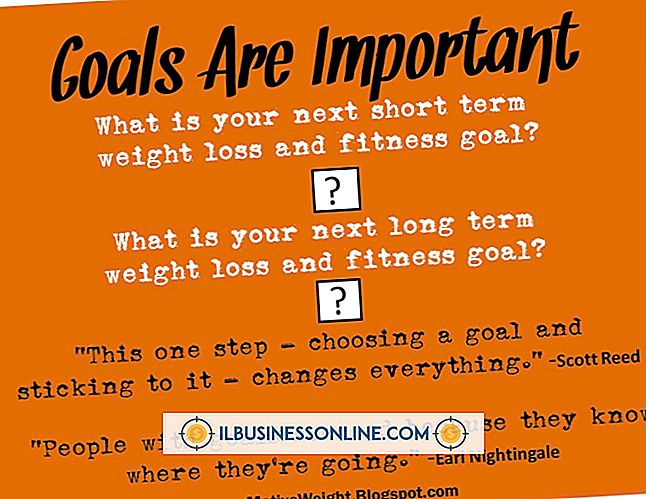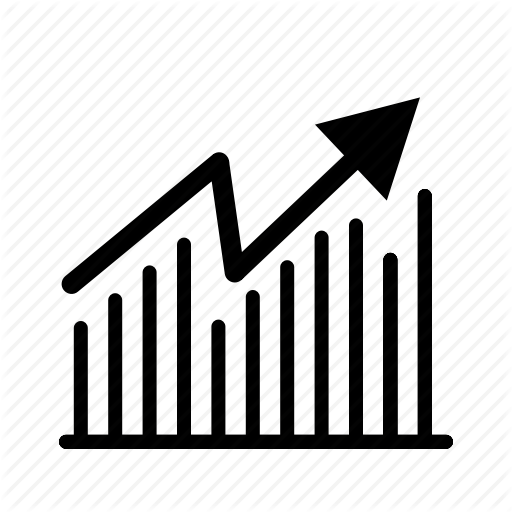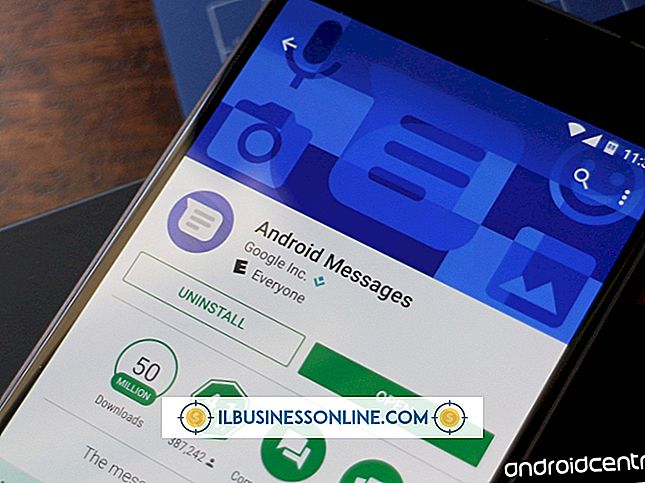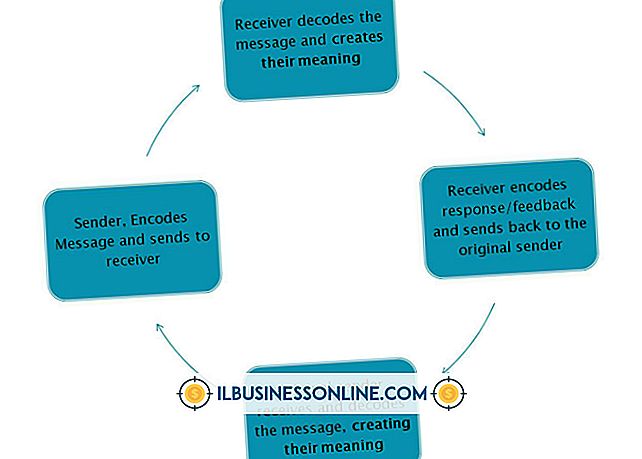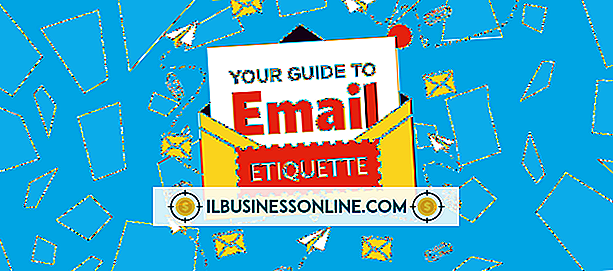Sådan får du Excel til at spørge, når du åbner for læsning eller skrivning

Microsoft designet Excel med en valgfri funktion, der beder brugerne om at få vist en projektmappe i skrivebeskyttet tilstand og gemme redigeringer under et andet filnavn. Mange virksomhedsejere og administratorer foretrækker denne mulighed, da det hjælper med at beskytte originale workbook-filer og skabeloner fra permanente ændringer. Du kan også oprette adgangskodeprompter for at åbne en fil i skrivebeskyttet tilstand, skrive til den oprindelige fil eller begge dele. At få Excel til at spørge med et skrivebeskyttet anbefalet besked eller adgangskodefelt er en retfærdig proces, der kræver lidt mere end at lære placeringen af disse indstillinger.
1.
Åbn den arbejdsbog, du vil gemme, med en skrivebeskyttet prompte.
2.
Klik på fanen "File" på båndet og vælg "Save As" i menuen for at åbne dialogboksen Gem som.
3.
Klik på knappen "Værktøjer" og vælg "Generelle indstillinger" i rullemenuen for at åbne dialogboksen Generelle indstillinger.
4.
Klik på feltet ud for den "Read-only recommended" -indstilling. Når nogen får adgang til filen, vil Excel vise en hurtig vejledning til brugeren om, at arbejdsbogen skal åbnes som skrivebeskyttet, medmindre ændringer er nødvendige.
5.
Tilføj adgangskoder, hvis du vil have Excel til at anmode om en adgangskode, før du tillader en bruger at åbne eller ændre workbook-filen. Hvis du vil have Excel til at anmode om adgangskode for at åbne filen, skal du indtaste et kodeord i feltet "Password to open:". Hvis du vil have Excel til at anmode om skriveadgang, skal du indtaste et kodeord i feltet "Password to modify:".
6.
Klik på "OK" knappen for at lukke dialogboksen og derefter klikke "Gem" for at gemme filen med ændringerne. Hvis du har indtastet et eller begge adgangskoder, skal du klikke på "OK", indtaste adgangskoden eller adgangskoderne igen, når du bliver bedt om det, klikke på "OK" igen og derefter klikke på "Gem" knappen.
Tips
- Hvis du vil deaktivere de skrivebeskyttede anbefalede eller adgangskodeprompter, skal du gå tilbage til dialogboksen Generelle indstillinger, fjerne markeringen i feltet og fjerne adgangskoderne, klikke på "OK" og derefter gemme filen igen.
- Skriv altid dine adgangskoder til din fremtidige reference eller for at give en anden læsning eller skriv adgang til den beskyttede workbook-fil.
Advarsel
- Hvis feltet "Read-only recommended" ikke markeres, når du opstiller projektmappen med et kodeord for at åbne filen, vil Excel ikke spørge med en besked. I stedet åbner arbejdsbogen simpelthen for det sidst viste regneark.